对于Win7用户而言,在多个窗口之间切换时,一般可以配合Alt+Tab或Win+Tab来进行,但这两种方法各有缺点,一是窗口预览不够全面,二是不能快速定位窗口,特别是窗口较多时,上述两种方法并不会显得快捷。如果用上软件《VistaSwitcher》,就可以使用多种方法来实现窗口间的切换,更加高效快捷。
列表式的窗口预览
软件安装运行后,按下快捷键Alt+Tab后再松开Tab,弹出切换窗口界面(如图1),界面右侧是窗口名称列表,再通过键盘上方向键、移动鼠标指针或者滚轮定位到任一窗口名称后,界面左侧就可预览该窗口内容,再松开Alt即可打开正在预览中的窗口。这种目录结构的窗口预览方式,要比Win7下的Alt+Tab窗口预览更显有条理性。
当然,我们还可以自定义预览窗口大小,右击托盘中软件图标,打开右键菜单中的“属性”(如图2),选中“外观”标签,设置“项目高度”、“项目宽度”数值,“确定”后即可生效。
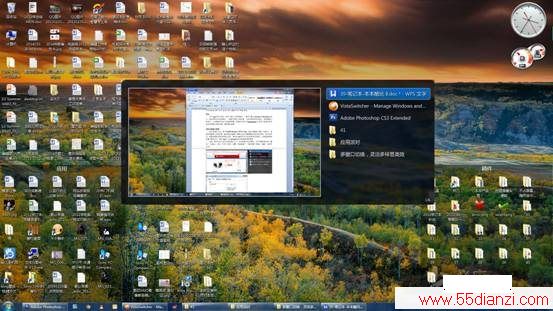

根据编号快速切换窗口
如果窗口过多,通过以上方法切换仍然不够快速,可以给窗口进行自动编号,然后根据编号来进行快速切换。打开“属性”窗口后,同样在“外观”标签中,勾选“显示任务编号”后确定,这样在呼出切换界面后,每个窗口名称前就可出现各自的编号,保持按住 Alt键,松开Tab的手指点下对应窗口的编号,然后松开Tab即可。
快速操作多个窗口
如果要同时对多个窗口进行操作,可以在打开预览界面后,按下Shift键选择多个窗口并右击(如图3),就可以从右键菜单中选择对这多个窗口进行水平排列、垂直排列、关闭等动作,非常方便灵活。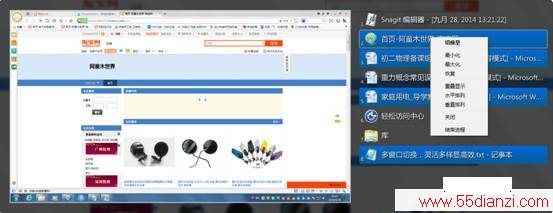
本文关键字:暂无联系方式电脑使用技巧,电子学习 - 电脑使用技巧
上一篇:问题步骤记录器快速解决电脑故障